Smarte triks for å forlenge levetiden til PC-en din

Oppdag smarte triks for å forlenge levetiden til PC-en, inkludert regelmessige rengjøringsrutiner og hvordan du deaktiverer apper som bruker systemressursene dine.
Bloggsammendrag - Mens du prøver å kopiere data fra Windows-harddisken til ekstern lagring, viser en feilmelding - Volumet er skittent, det kan være forvirrende. Vi gir deg de enkleste metodene for å løse dette problemet ved å bruke raske trinn for å rydde opp i stasjonen.
Avbrudd mens du fullfører viktig arbeid kan være frustrerende, spesielt når du får en gjentatt systemfeil. En slik feil er "Feil 0x80071AC3: Volumet er skittent" som ofte vises under kopiering av data. Mens du overfører data fra harddisken til ekstern lagring, kan slike avbrudd være irriterende. Derfor gir vi deg en løsning på det ved hjelp av forskjellige metoder for å fikse problemet. Nå, for å være spesifikk, må vi først lære litt om problemet.
Hva er "Feil 0x80071AC3: Volumet er skittent"?
Feilmeldingen er noe sånt som følgende som vises på skjermen mens du prøver å kopiere en fil eller mappe.
“An unexpected error is keeping you from copying the folder. If you continue to receive this error, you can use the error code to search for help with this problem.
Error 0x80071AC3: The operation could not be completed because the volume is dirty. Please run chkdsk and try again.”
Dette vises på grunn av systemets manglende evne til å lese eller skrive til disken, noe som er mulig på grunn av noen av faktorene –
Hvordan fikser jeg "Feil 0x80071AC3: Volumet er skittent"?
Liste over innhold
Når denne feilen oppstår, var den sannsynligvis forårsaket av systemproblemene, og hvis den vedvarer, kan vi ikke gjøre noe med å kopiere data. Derfor må vi fikse feilen 0x80071AC3 ved å bruke følgende metoder.
Metode 1- Kjør CHKDSK med ledetekst
Check Disk Utility eller CHKDSK er en skanning etter systemet som kjører for å undersøke disken. Den kan gi informasjon om diskstatus for lagringsplass og bruk for det spesifikke filsystemet. Den vil da fikse de logiske filsystemfeilene som rapporteres i skanningen. Den kan også se etter de dårlige sektorene på harddisken og forsøke å fikse dem. Følg trinnene for å kjøre CHKDSK på din Windows-PC.
Trinn 1: Åpne Kjør kommando ved å trykke på Win + R-tastene på tastaturet. Skriv nå cmd på og trykk enter for å åpne kommandoprompt.
Trinn 2: Sørg for å kjøre ledeteksten i administratormodus. Her, skriv inn CHKDSK [drive letter]: /f /r /x og trykk Enter.
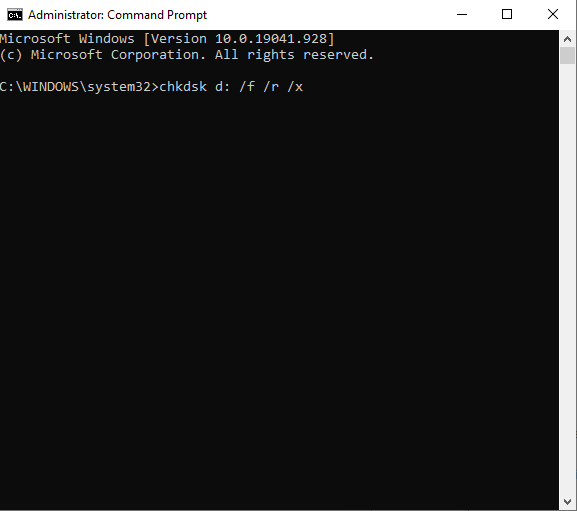
Trinn 3: Når kommandoen er utført, vil den kjøre prosessen. Når den er ferdig med å fikse feilene, stopper den og du kan skrive exit og trykke Enter for å lukke.
Hvis du ikke er komfortabel med å bruke kommandoprompt-metoden, kan du gå videre til neste metode for enkle trinn.
Metode 2- Kjør CHKDSK med tredjepartsprogramvare
AOMEI Partition Assistant Standard anbefales for å kjøre CHKDSK for Windows 10, 8, 7. Det vil hjelpe deg med å fikse feilen 0x80071ac3 på datamaskinen. AOMEI Partition Assistant Standard er en partisjonsbehandler og diskadministrasjonsprogramvare for Windows. Den kan enkelt kjøre en sjekk på partisjonen på harddisken.
Trinn 1: Start med å laste ned AOMEI Partition Assistant Standard på datamaskinen din fra lenken nedenfor.
Trinn 2: Når installasjonen er fullført, kjør applikasjonen, og her kan du se alle stasjonspartisjoner.
Høyreklikk på den berørte partisjonen og velg Avansert og så vil den vise flere alternativer, velg Sjekk partisjon .
Trinn 3: Nå under fanen Sjekk partisjon, klikk på Sjekk partisjon og fiks feil i denne partisjonen ved å bruke chkdsk.exe og klikk på OK.
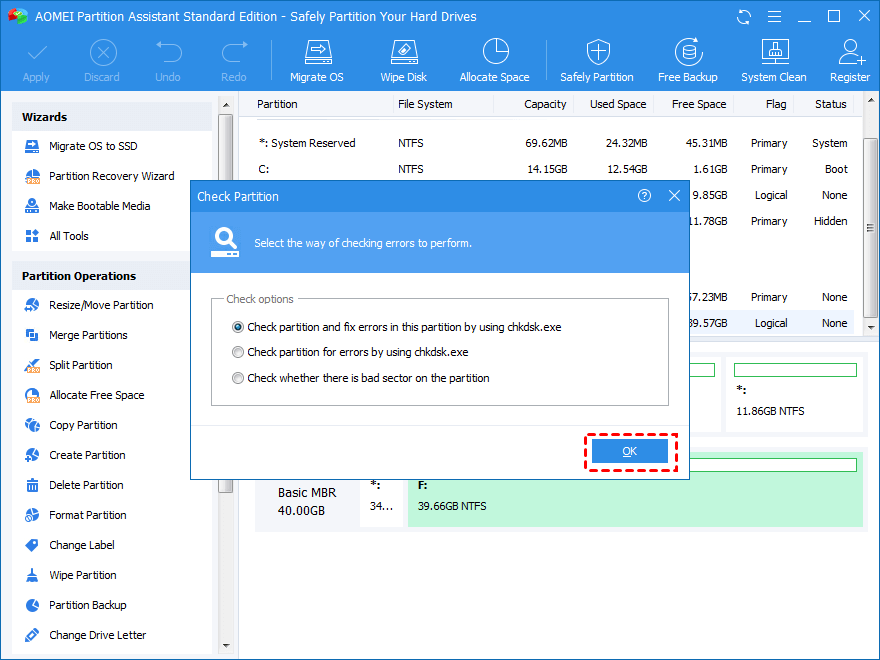
Trinn 4: Dette vil begynne å sjekke disken enkelt og deretter fikse feilen 0x80071ac3 på datamaskinen din.
Trinn 5: Start datamaskinen på nytt for å sjekke om 'feil 0X80071AC3-volumet er skittent' er løst eller ikke.
Metode 3- Installer driverne på nytt
Trinn 1: Åpne Enhetsbehandling ved å skrive enhetsbehandling i søkefeltet i Start-menyen .
Trinn 2: Her i kategorien Enhetsbehandling, søk på listen etter diskstasjoner.
Trinn 3: Velg den og høyreklikk på den. Klikk på Avinstaller-alternativet.
Trinn 4: Fjern nå den eksterne lagringsstasjonen og start datamaskinen på nytt.
Trinn 5: Start Enhetsbehandling og gå til verktøylinjen og klikk på Handling. Under alternativene klikker du på Søk etter maskinvareendringer .
Dette vil installere driveren på nytt, og du kan nå koble til den eksterne stasjonen og sjekke om feilen eksisterer mens du kopierer data fra stasjonen.
Metode 4 - Endre registeret -
Hvis du fortsatt ikke klarer å kvitte deg med feilen 0x80071ac3: dette volumet er skittent, kan det være lurt å prøve denne metoden. I denne metoden vil vi endre registerverdien, og derfor anbefales det å gjøres under teknisk tilsyn.
Merk- Hvis du er en nybegynner, hopp over dette trinnet da det blir feil registeroppføring, kan skade datamaskinen din med systemfeil og irreversible prosesser.
For å fikse feilen 0x80071ac3: dette volumet er skittent, vi vil sjekke om registret er problemet for harddisken. Hvis den eksterne harddisken ikke er tillatt å skrives, kan det være årsaken til problemet. La oss følge trinnene for å endre registeret.
Trinn 1: Skriv Registerredigering på søkefeltet i Start-menyen for å åpne Registerredigering.
Trinn 2: På Registerredigering, gå til banen -
Computer\HKEY_LOCAL_MACHINE\SYSTEM\CurrentControlSet\Control\StorageDevicePolicies.
Her endre verdidataene fra "1" til "0"
Trinn 3: Start datamaskinen på nytt for å se om dette løste feilen 0x80071ac3
Metode 5 – Formater stasjon
For å fikse feil 0x80071ac3 på datamaskinen din, vil du kanskje formatere disken. Du kan bruke AOMEI Partition Assistant for å gjøre prosessen jevnere.
Trinn 1: Start programmet og høyreklikk på Formater partisjon.
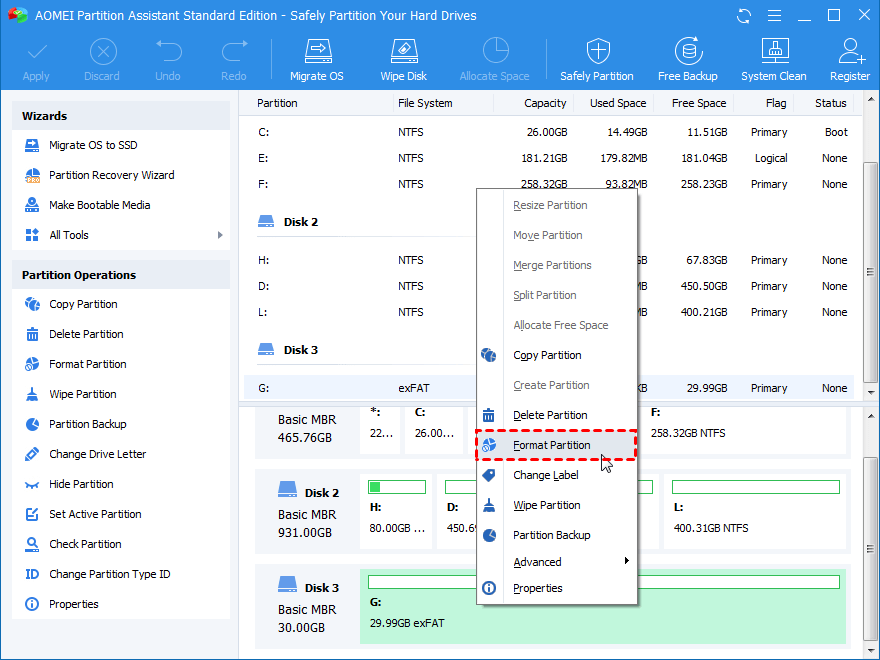
Trinn 2: Klikk nå på filsystemet og gjør ditt valg til NTFS.
Trinn 3: Nå på den øverste linjen, klikk på Bruk og fortsett med prosessen med å formatere diskpartisjonen.
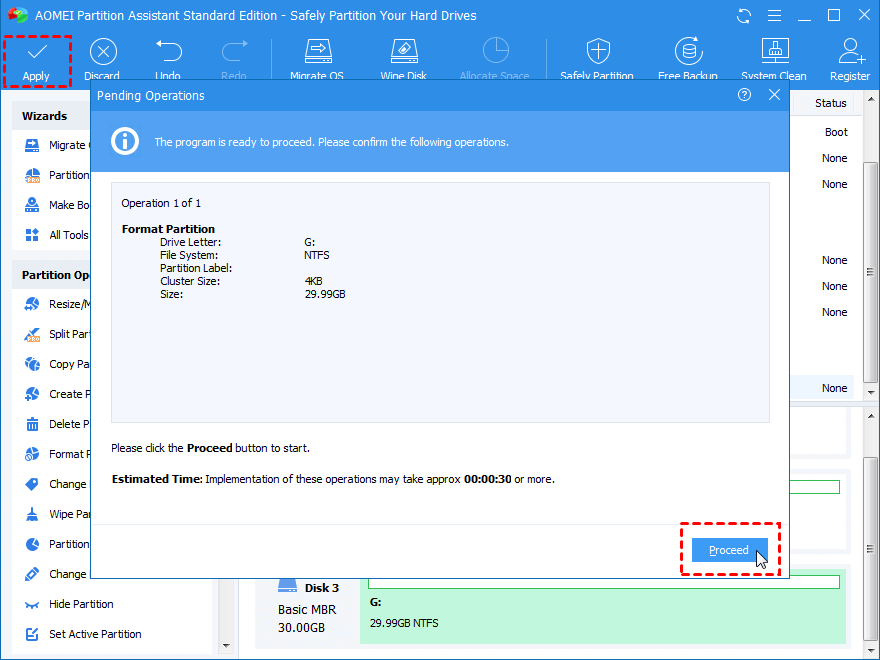
Avslutning-
Når du får feilmeldingen 0x80071ac3 Volumet er skittent, vil du bli bedt om å fikse det på en av de nevnte metodene. Ellers vil det ikke tillate deg å kopiere data fra harddisken til den eksterne lagringen. Dette er hovedsakelig på grunn av ødelagt diskpartisjon og kan løses ved å bruke de beste diskpartisjonsbehandlerne. AOMEI Partition Assistant gjør det enkelt å formatere en disk og rydde opp i den, noe som vil hjelpe deg å bli kvitt Volume is Dirty-feilen. Skaff deg dette verktøyet nå og fiks alle problemene knyttet til disken på din Windows-PC
Vi håper denne artikkelen vil hjelpe deg å lære hvordan du fikser feilen 0x80071ac3 – Volume is Dirty på Windows. Vi vil gjerne vite hva du synes om dette innlegget for å gjøre det mer nyttig. Dine forslag og kommentarer er velkomne i kommentarfeltet nedenfor. Del informasjonen med dine venner og andre ved å dele artikkelen på sosiale medier.
Vi elsker å høre fra deg!
Vi er på Facebook , Twitter og YouTube . For spørsmål eller forslag, vennligst gi oss beskjed i kommentarfeltet nedenfor. Vi elsker å komme tilbake til deg med en løsning. Vi legger jevnlig ut tips og triks sammen med løsninger på vanlige problemer knyttet til teknologi.
Relaterte temaer-
Hvordan fikse Service Control Manager-feil på Windows 10
Kan ikke legge til en ny brukerkonto på Windows 10? Her er løsningen!
Diskbehandling lastes ikke inn på Windows 10? Her er løsningen!
Oppdag smarte triks for å forlenge levetiden til PC-en, inkludert regelmessige rengjøringsrutiner og hvordan du deaktiverer apper som bruker systemressursene dine.
Les denne artikkelen for å lære enkle metoder for å stoppe Windows 11 oppdateringer som pågår. Du vil også lære hvordan du kan forsinke vanlige oppdateringer.
Med Windows 11 kan du umiddelbart få tilgang til programmene eller applikasjonene du trenger ved å bruke funksjonen Feste til oppgavelinjen.
Finn ut hva du skal gjøre når Windows Taskbar ikke fungerer i Windows 11, med en liste over dokumenterte løsninger og feilsøkingstips som du kan prøve.
Vil du lære om Microsofts verktøy for fjernhjelp? Les videre for å finne ut hvordan du sender invitasjon til fjernhjelp og godtar en invitasjon.
Oppdag hva TPM 2.0 er, finn ut hvordan det gagner enheten din med Windows, og lær hvordan du slår det på med enkle trinn-for-trinn-instruksjoner.
Hvis tastaturet ditt dobbeltrykker, start datamaskinen på nytt og rengjør tastaturet. Sjekk deretter innstillingene for tastaturet.
Vil du ikke at andre skal få tilgang til datamaskinen din mens du er borte? Prøv disse effektive måtene å låse skjermen i Windows 11.
Vil du fjerne Windows-tjenester som du ikke ønsker på PC-en din med Windows 11? Finn her noen enkle metoder du kan stole på!
Finn ut hvordan du fikser feilkode 0x80070070 på Windows 11, som ofte vises når du installerer en ny Windows-oppdatering.








